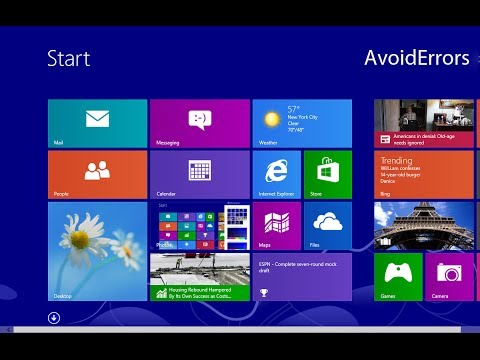OS X Mavericks ietver funkciju "Uzlabota diktācija". Tas ļauj jums izmantot balss diktēšanu bezsaistē un parāda tekstu, kā jūs runājat, lai jūs varētu precīzi redzēt, kā jūsu runa tiek interpretēta.
Izveidojiet uzlabotu diktēšanu
Pirmkārt, jums ir jāiespējo diktācijas funkcija. Ekrāna augšpusē noklikšķiniet uz Apple izvēlnes un atlasiet Sistēmas preferences. Rīka Sistēmas preferences noklikšķiniet uz ikonas Diktēšana un runa un pārliecinieties, vai Diktācijas iestatījums ir Ieslēgts.

Jūs arī varat pielāgot diktācijas saīsni un to, kuru mikrofonu diktācija izmanto šeit. Ja tevītis Mac tevi dzirdēs, iedegsies purpursarkanais mikrofons.

Balss diktācijas izmantošana
Lai izmantotu balss diktēšanu lietojumprogrammā jūsu Mac datorā, vispirms izvēlieties teksta lauku lietojumprogrammā. Pēc tam divreiz nospiediet Fn (funkciju) taustiņu un noklikšķiniet uz izvēlnes Rediģēt un izvēlieties Sākt diktēšanu.
Runājiet ar Mac un runājamie vārdi sāks parādīties teksta laukā. Ja esat iestatījis uzlaboto diktātu, tie tiks parādīti uzreiz. Ja tas tā nav, jums būs jāklikšķina uz Gatavs vai vēlreiz nospiediet taustiņu fn, un jūsu balss tiks nosūtīts uz Apple serveriem, kur tas tiek interpretēts un teksts tiek aizpildīts jūsu pieteikumā. Jūs varat runāt tikai par 30 sekundēm katru reizi, ja neesat iestatījis Enhanced Dictation.

Kad esat pabeidzis diktēšanu, vēlreiz pieskarieties fn taustiņam vai noklikšķiniet uz Gatavs, lai jūsu Mac pārtrauc klausīties jūs.

Diktēšanas komandas
Tāpat kā citās operētājsistēmās, Voice Dictation automātiski neaizpildīs atbilstošās pieturzīmes, kā parasti runājat teikumā. Jums vajadzēs runāt pieturzīmes, kuras vēlaties rakstīt. Piemēram, ierakstiet "Es daru labi. Kā jūs darāt? ", Jums vajadzētu teikt:" Es daru labi periodu, kā jūs veicat jautājuma zīmi."
Šeit ir pilns saraksts ar balss diktācijas komandām, kuras jūs varat izmantot, pielāgotas Apple palīdzības vietnei. Ja jums ir iPhone vai iPad, ņemiet vērā, ka tie ir identiski Apple iOS izmantotajām balss komandām.
- Pieturzīme: Apostrofs (‘), atvērta kronšteina ([) un aizveriet kronšteinu (]), atvērtas iekavas(() un aizvērt iekavas ()) atvērta lentes ({) un cieši pievilkt (}), atvērta leņķa kronšteins(<) un tuva leņķa kronšteins (>), kolu (:), komats (,), domuzīme (-), elipsis vai dot dot dot(…), izsaukuma zīme (!), defisi (–), periods vai punkts vai punkts vai punkts (.), jautājuma zīme (?), citāts un end quote (“), sākt vienu citātu un beigu viena cena (‘), semikols (;)
- Tipogrāfija: Ampersands (&), zvaigznīte (*), pie zīmes (@), aizmugures slīpsvītra (), uz priekšu slīpsvītra (/), ķēde (^), centra punkts (·), liels centra punkts (•), grāds zīme (°), hashtag vai mārciņa zīme(#), procentiem zīme (%), pasvītrojums (_), vertikālā josla (|).
- Valūta: Dolāra zīme ($), centu zīme (¢), Lielbritānijas sterliņu mārciņa (£), eiro zīme (€), jenas paraksts(¥)
- Emocijas: Cross-eyed smiling face (XD), sārtā seja (:-(), smaidoša seja (:-)), winky seja (;-))
- Intelektuālais īpašums: Autortiesību zīmi (©), reģistrēta zīme (®), preču zīmes zīme (™)
- Matemātika: Vienāds zīme (=), lielāks nekā zīme (>), mazāk nekā zīme (<), mīnus zīme (-), pavairošanas zīme (x) plus zīme (+)
- Rindu atstarpes: jauna līnija, jauns punkts, tab taustiņu
Jums ir arī kontrole pār formatējumu un atstarpi:
- Teikt skaitlis vai romiešu cipars un runājiet ar numuru. Piemēram, ja jūs sakāt "astoņi", tas parādīsies kā 8 vai VIII.
- Teikt nav vietas uz, saki kaut ko un tad saki nav atstarpes. Piemēram, ja jūs sakāt "laba diena sir", jūsu vārdi parādīsies kā "gooddaysir".
- Teikt cepures uz, saka kaut ko un saki aizbāznis. Vārdi, kurus jūs runājāt, parādīsies sadaļā lieta.
- Teikt visi cepuri uz, saki kaut ko un tad saki visi vāciņi ir izslēgti. Vārdi, uz kuriem runājāt, parādīsies VISĀ CAPS.
- Teikt visi vāciņi un sakiet vārdu - nākamais vārds, uz kuru runājat, parādīsies VISĀ CAPS
Tā kā Windows runas pazīšanas funkcija ir ļoti spēcīga un var justies vairāk kā pieejamības rīks, nevis kaut kas paredzēts masām, Mac Voice Diktēšanas funkcija ir daudz vienkāršāka un vienkāršāka. Tas ir viegli sākt lietot bez ilgstoša apmācības procesa un jutīsies pazīstami cilvēkiem, kuri ir lietojuši balss diktāciju viedtālruņos un planšetdatoros. Patiesībā tas ir ļoti līdzīgs balss diktēšanas funkcijai Apple iOS.